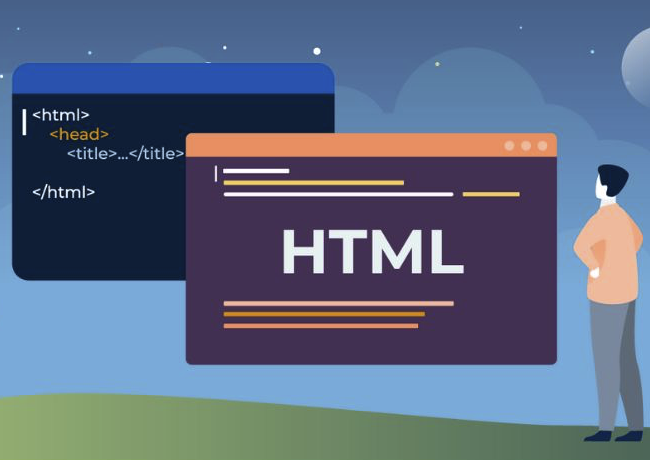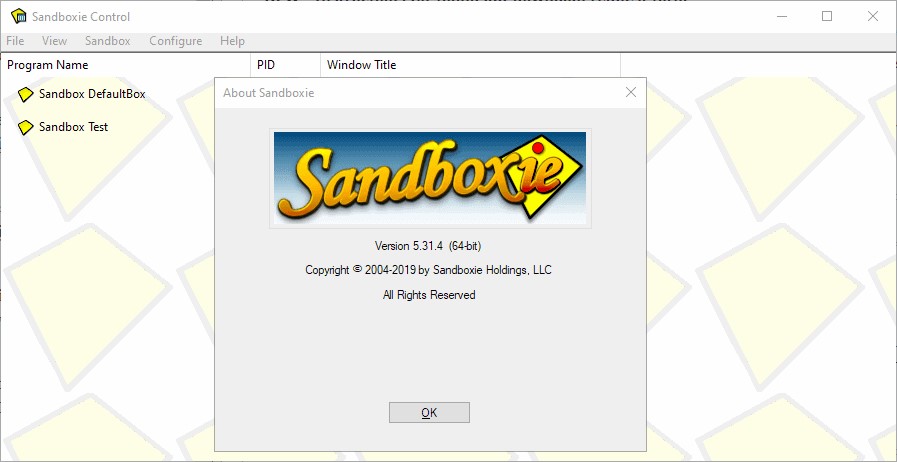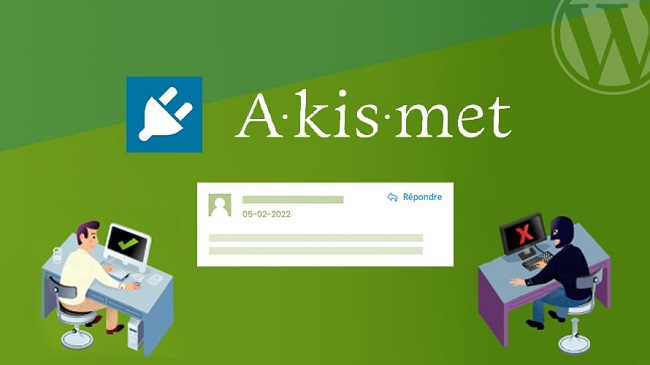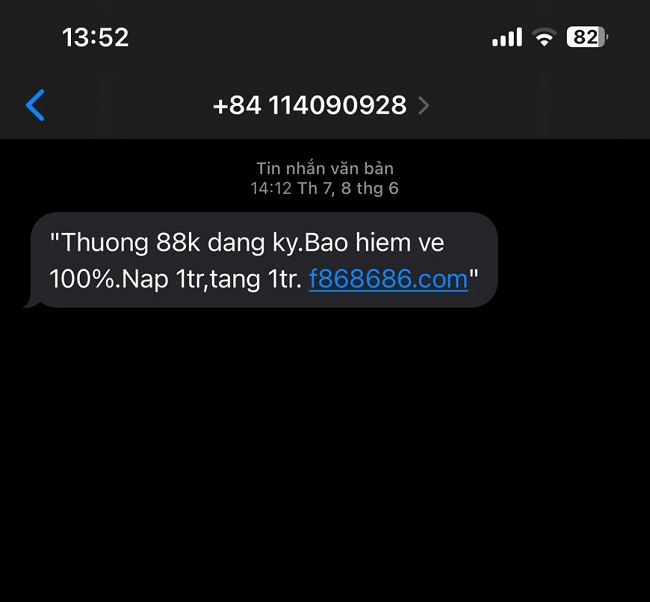Home » Lệnh Ping Trong Linux là gì? Cách Dùng Hiệu Quả Nhất
Lệnh Ping Trong Linux là gì? Cách Dùng Hiệu Quả Nhất
Lệnh Ping trong Linux là công cụ hiệu quả hỗ trợ việc chẩn đoán vấn đề kết nối mạng và gỡ rối nó. Đây cũng là tiện ích được nhiều người sử dụng. Cùng LANIT khám phá về lệnh ping trong linux nhé!
Lệnh Ping trong Linux là gì?
Lệnh Ping trong Linux dùng để kiểm tra kết nối mạng Internet khả dụng hay không khả dụng, máy chủ có thể truy cập được không. Ngoài ra, nó còn giúp xử lý, khắc phục một số sự cố ở mạng Internet như:
- Giúp bạn kiểm tra các kết nối Internet xem tín hiệu internet có ổn định không, có chỗ nào gặp vấn đề hay không.
- Giúp kiểm tra hoạt động của máy điều khiển trực tuyến.
- Phân tích tính khả dụng của các gói internet để tìm ra các sự cố, các vấn đề bất ổn cũng như đánh giá đối trễ của mạng.
Trường hợp, bạn muốn gửi lệnh Ping cho máy chủ từ xa, thiết bị của bạn sẽ tạo và gửi ICMP echo. Sau đó các phản hồi sẽ được gửi lại dựa trên những yêu cầu mà máy chủ tiếp nhận trước đó. Các câu trả lời này sẽ được in từ terminal và khi kết thúc mỗi phiên làm việc sẽ các dòng thống kê về số liệu lệnh ping.
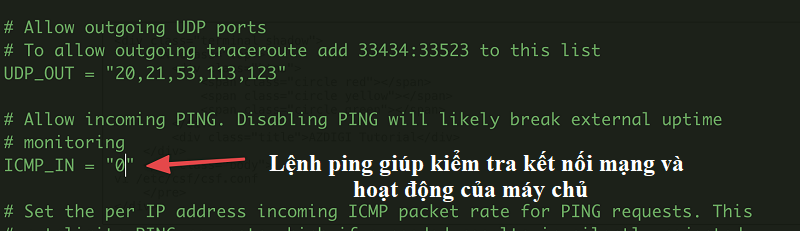
Cách cài đặt lệnh Ping Linux
Đầu tiên, bạn cần truy cập VPS thông qua SSH trước. Gần như tất cả các phiên bản của Linux đều đã được trang bị sẵn lệnh ping. Bạn có thể kiểm tra trước xem thiết bị của mình đã được cài đặt hay chưa. Để kiểm tra, bạn hãy nhập lệnh theo minh họa sau.

Trong trường hợp hệ điều hành Linux của bạn chưa cài lệnh này, bạn hãy update system, nó sẽ tự động được cài đặt. Thực hiện với thao tác lệnh như sau:

Cách cài đặt lệnh ping trong Linux thực sự rất đơn giản và dễ dàng đúng không nào? Tuy nhiên để sử dụng lệnh này, các bạn cần nắm được các thành phần của lệnh ping trong Linux là gì? Chúng ta cùng tìm hiểu ở phần nội dung tiếp theo nhé!
Các thành phần của lệnh Ping
Trong lệnh ping, cú pháp cơ bản của tiện ích này gồm có các thành phần chính. Đó là: ping, tên máy chủ, tên trang web hoặc địa chỉ IP chính xác. Hãy cùng nhìn vào ví dụ sau đây để hiểu hơn.
Nếu muốn kiểm tra xem máy chủ trực tuyến hoạt động ra sao, bạn hãy nhập terminal của mình. Chúng tôi giả sử terminal trong trường hợp này là google.com, bạn hãy nhập như minh họa ở dưới.
Nếu muốn dừng quá trình hoạt động của lệnh ping trong Linux, bạn hãy thực hiện nhấn tổ hợp phím Ctrl + C. Chúng ta sẽ thấy một cửa sổ mở ra với các thông quan trọng dưới đây.
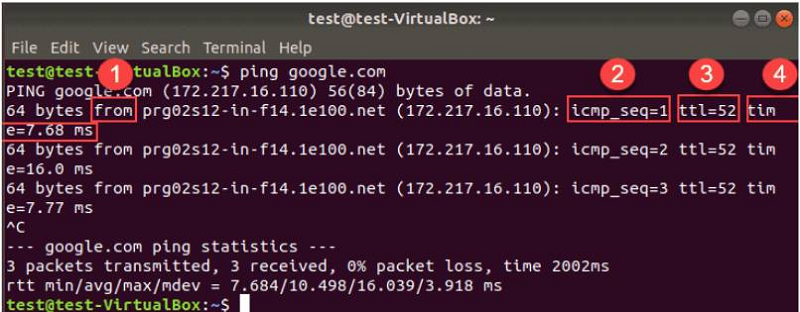
Quan sát bảng trên, bạn sẽ thấy những thông số quan trọng được đánh dấu theo số thứ tự 1, 2, 3, 4. Cụ thể ý nghĩa của các thông số này là gì?
- 1. From cho biết điểm đến và địa chỉ IP đích của lệnh (địa chỉ IP từ các trang web khác nhau sẽ hiển thị khác nhau).
- 2. icmp_seq = 1 có nghĩa là số thứ tự của gói ICMP được gửi đến và tăng 1 cho mỗi yêu cầu được gửi tiếp theo.
- 3. ttl = 52 cho biết giá trị thời gian tồn tại của mạng từ 1 đến 255. Đây là số bước nhảy mạng mà mỗi gói tin có thể thực hiện được trước khi bị loại bỏ bởi bộ định tuyến.
- 4. time = 7.68 ms là thông số cho biết thời gian gói tin được gửi đến đích cũng như trở lại nguồn ban đầu.
Cách dùng lệnh Ping trong Linux chi tiết
1. Ping "Localhost"
Lệnh ping Localhost giúp kiểm tra mạng cục bộ. Khi thiết bị của bạn gặp sự cố về truy cập website hoặc kết nối với máy từ xa, bạn sẽ sử dụng ping localhost để kiểm tra trạng thái kết nối mạng hiện tại của mình. Cách kiểm tra như sau:
- Sử dụng ping 0: Đây là cách thức kiểm tra nhanh nhất. Bằng việc nhập lệnh ping 0, terminal của thiết bị sẽ phân giải địa chỉ IP và đưa ra những phản hồi nhanh nhất.
- Sử dụng ping localhost: Đây là cách sử dụng tên máy tính của bạn để ping localhost. Chẳng hạn, bạn thực hiện: “ping this computer”.
- Sử dụng ping 127.0.0.1: Cách này cũng khá hiệu quả, bằng việc sử dụng địa chỉ IP 127.0.01 bạn có thể thực hiện ping localhost.
Dù các bạn sử dụng cách nào trong 3 cách kiểm tra trên thị kết quả trả về đều giống nhau. Vì thế, hãy lựa chọn cách mà bạn thấy dễ thực hiện nhất để kiểm tra.
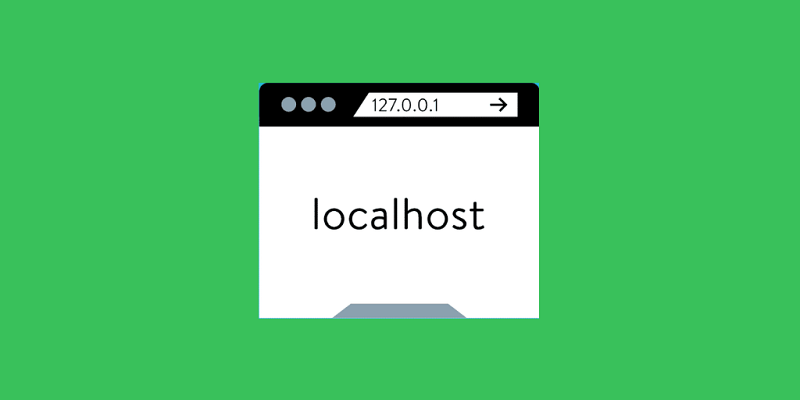
2. Lệnh chỉ định giao thức internet
Chúng ta có các giao thức internet IPV6 và dạng số IPV4. Ở thời điểm hiện tại, IPV4 được sử dụng phổ biến hơn. Tuy nhiên, nguồn tài nguyên của giao thức số đang cạn dần và nó đang, sẽ được thay thế trong tương lai.
Để kiểm tra địa chỉ IPV4 hoặc IPV6, các bạn chỉ cần thêm -4 hoặc – 6 sau lệnh ping và trước tên của máy chỉ/IP. Thao tác thực hiện theo các minh họa dưới đây.
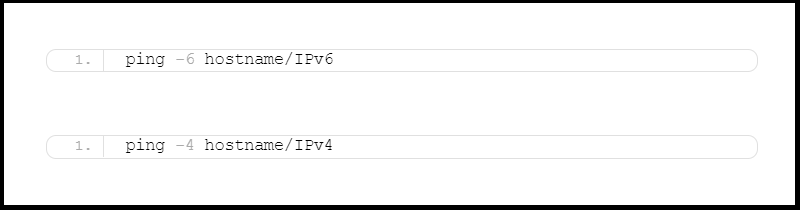
3. Thay đổi thời gian giữa các gói ping
Khoảng thời gian giữa các gói ping được thiết lập mặc định là 1 giây. Nếu bạn muốn tăng lên hoặc giảm khoảng cách này, bạn có thể sử dụng ping -i. Hãy cùng nhìn trong ví dụ mà chúng tôi mô phỏng ở dưới đây.

4. Thay đổi kích thước gói
Cũng giống như việc thay đổi khoảng thời gian giữa mỗi gói ping, việc thay đổi kích thước gói ping cũng có thể dễ dàng thực hiện. Bằng cách sử dụng lệnh ping -s, bạn có thể tăng kích thước gói, với giá trị mặc định là 56 (84) byte. Trong đó, 84 là đại diện cho các byte ping được gửi chứa 28 byte của gói tiêu đề.
Lệnh này cũng rất hiệu quả trong trường hợp bạn muốn kiểm tra hiệu suất mạng internet của mình. Chẳng hạn, chúng ta có thể tăng kích thước của một gói ping lên 1000 byte. Các bạn sẽ thực hiện lệnh như sau.

Ta được kết quả nhận về như hình dưới đây
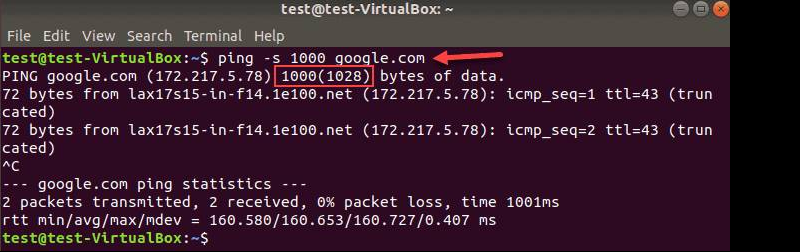
5. Dùng ping để kiểm tra hiệu suất
Đối với các trường hợp độ trễ cao, tải nặng, bạn có thể kiểm tra bằng cách sử dụng lệnh ping flood. Sử dụng tùy chọn Ping flood -f để triển khai root. Bạn cũng có thể áp dụng sudo cho lệnh ping của mình để làm full máy chủ. Ping flood -f cho phép gửi số lượng lớn các gói tin trong thời gian ngắn nhất.
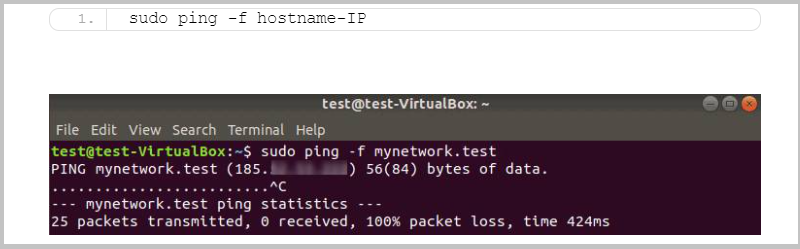
=> Nhìn vào các thống kê trong minh họa trên, bạn sẽ thấy đầu ra sẽ in một dấu chấm cho biết gói ping đã được gửi. Còn dấu cách lùi biểu thị các phản hồi.
Giới hạn số lượng ping ra sao?
Ping được cài đặt mặc định với nhiệm vụ gửi liên tục các gói yêu cầu, trừ khi bạn tác động làm thay đổi nó. Cách để giới hạn số lượng ping như sau.
1. Đặt giới hạn số lượng
Khi bạn muốn dừng số lượng gói ping gửi đi, bạn sẽ sử dụng lệnh -c và kèm theo một số ở phía sau. Thao tác lệnh này giúp bạn hoàn toàn kiểm soát được số ping mong muốn. Hãy cùng nhìn vào ví dụ cụ thể sau đây.
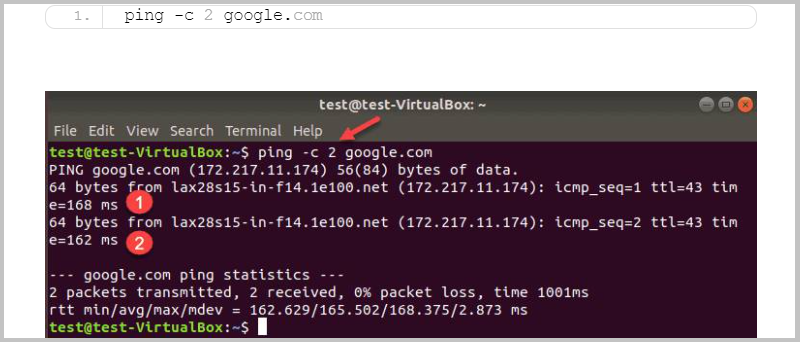
2. Đặt giới hạn thời gian
Ngoài số lượng, thời gian thực hiện các yêu cầu của lệnh ping cũng có thể được giới hạn. Trong trường hợp, bạn cần cài đặt yêu cầu ngừng nhận trong khoảng thời gian cụ thể, bạn sử dụng lệnh -w + khoảng thời gian tính bằng giây ở phía sau. Chẳng hạn bạn muốn dừng in kết quả sau 25 giây, bạn thực hiện như sau:

Trên đây là chia sẻ về lệnh Ping trong Linux là gì và cách sử dụng lệnh ping hiệu quả nhất từ Lanit. Chúng tôi hy vọng rằng, những chia sẻ này sẽ hữu ích với các bạn trong công việc, hay khi muốn kiểm tra, xử lý các kết nối mạng của mình.
Cảm ơn bạn đã theo dõi bài viết của chúng tôi!